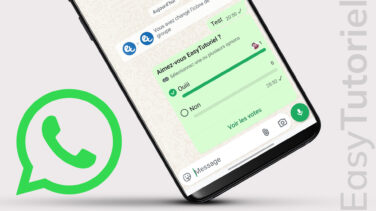Activer la navigation par gestes sur Android comme l'iPhone
Vous n'aimez pas la navigation à trois boutons et vous voulez activer la navigation par gestes comme sur iPhone ?
L'une des meilleures fonctionnalités de l'iPhone c'est la navigation par gestes de glissement.
Cette fonctionnalité n'est plus exclusive à l'iPhone tant que n'importe quel utilisateur Android peut l'activer s'il utilise la version 10 ou plus.
De nos jours on voit de plus en plus de téléphones Android venant par défaut avec la navigation par gestes.
La méthode d'activation diffère entre Samsung et les autres marques comme Xiaomi, je vais vous montrer comment faire pour les deux marques.
Dîtes moi que pensez-vous de la navigation par gestes dans les commentaires 😉
Changer la navigation à 3 boutons par les gestes sur Android
1. Activer la navigation par gestes sur un Samsung
Commençons par Samsung...
Ouvrez les Paramètres via l'engrenage en haut de la barre d'état.
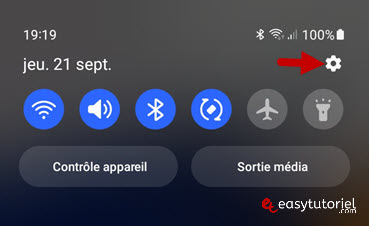
Appuyez sur "Écran".
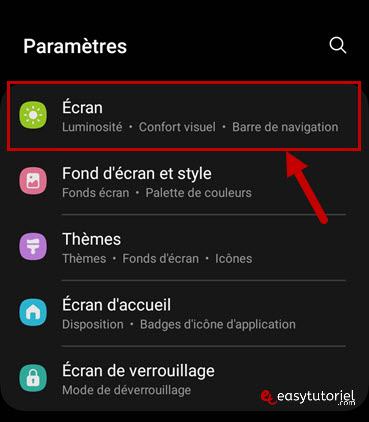
Appuyez sur "Barre de navigation".
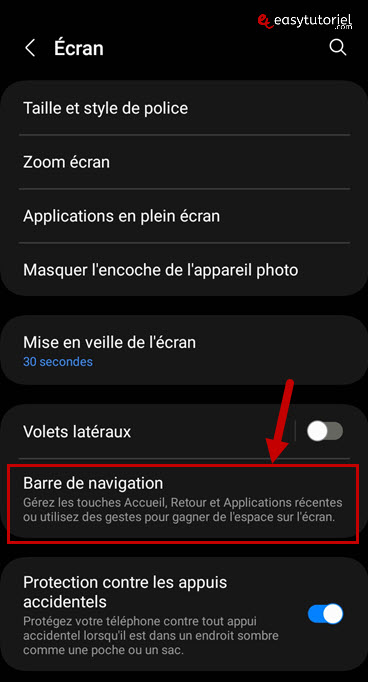
Ici comme vous pouvez le voir vous avez la possibilité de changer le type de navigation.
Appuyez sur "Gestes de glissement".
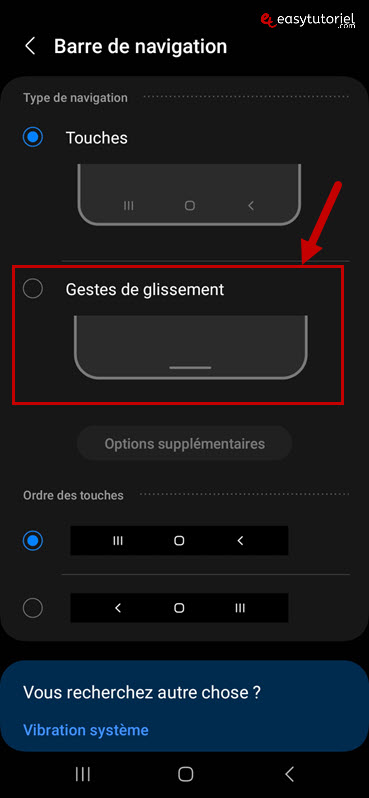
Et voilà ! La navigations par gestes est activée !
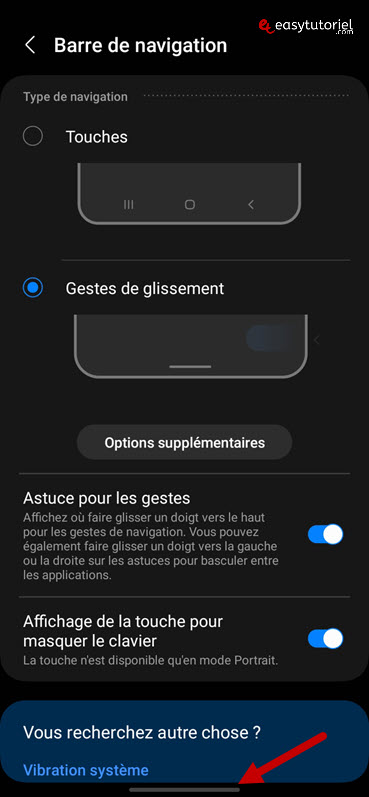
2. Activer la navigation par gestes sur un Xiaomi Redmi
Passons à Xiaomi... c'est un peu différent mais fait la même chose.
Appuyez sur l'engrenage en haut pour accéder aux Paramètres.
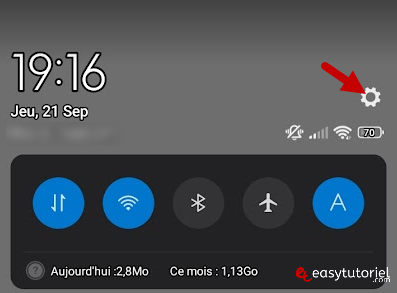
Appuyez sur "Écran d'accueil".
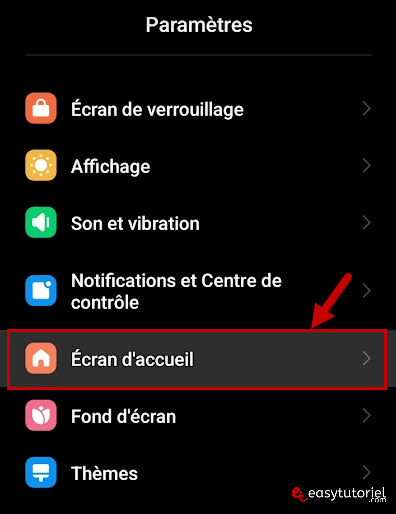
Appuyez sur "Système de navigation".
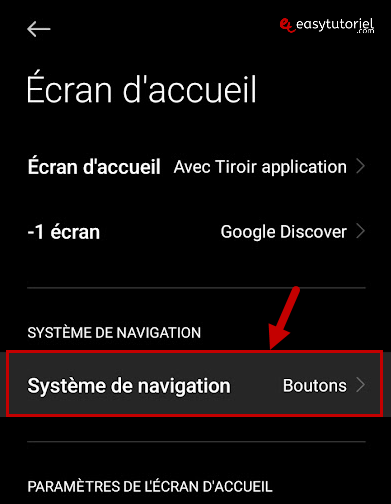
Ici vous pouvez choisir entre les Boutons et les Gestes.
Appuyez sur l'écran des Gestes.
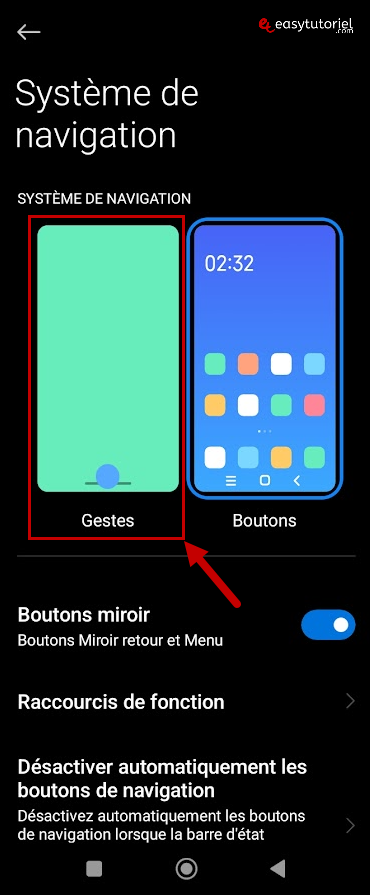
La navigation par gestes est activée avec succès ! On va vous afficher une petite démo, je trouve ça génial !
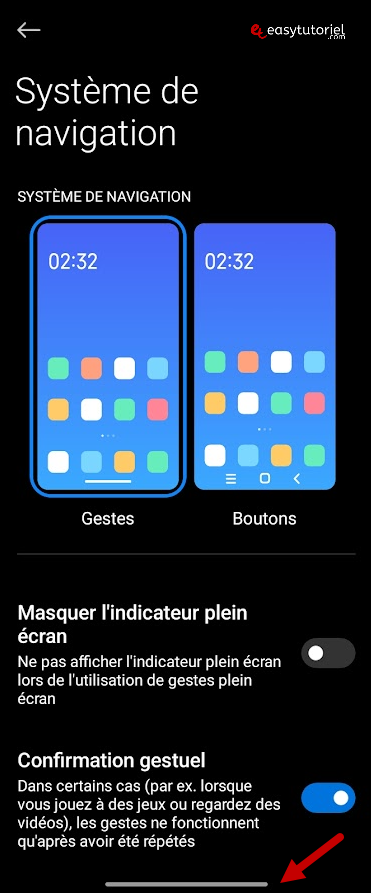
Si vous pensez que les gestes sur Android sont meilleurs... merci de laisser un commentaire 😊
Merci pour votre partage 😉